360安全卫士禁止软件连接网络的相关操作步骤
时间:2022-10-26 17:18
你们知道360安全卫士禁止软件连接网络吗?怎么样开启这项功能呢?对此感兴趣的用户可以随小编去下文看看360安全卫士禁止软件连接网络的相关操作步骤。
360安全卫士禁止软件连接网络的相关操作步骤

首先进入360安全卫士主界面,点击右下角“更多”按钮。
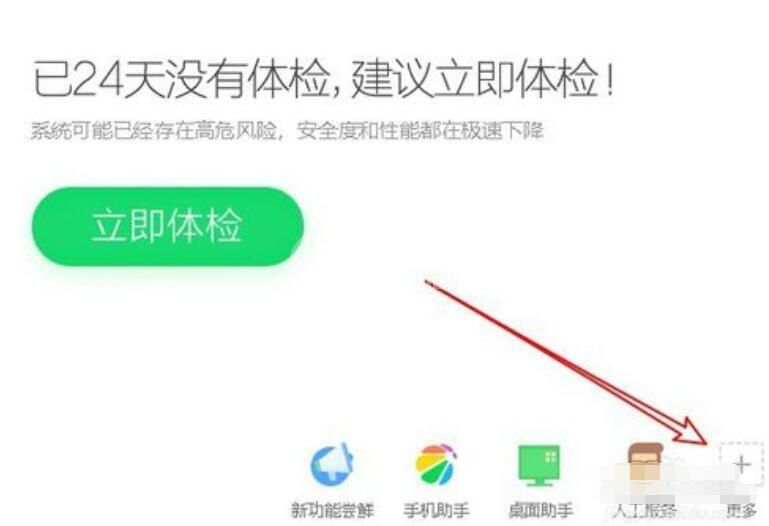
这时会打开“我的工具”界面,点击“流量防火墙”图标。
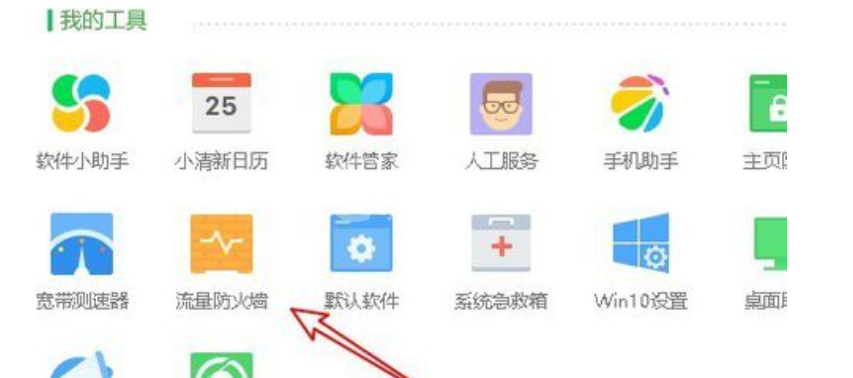
这样就会打开流量防火墙窗口,在这可以看到电脑所有安装的应用。
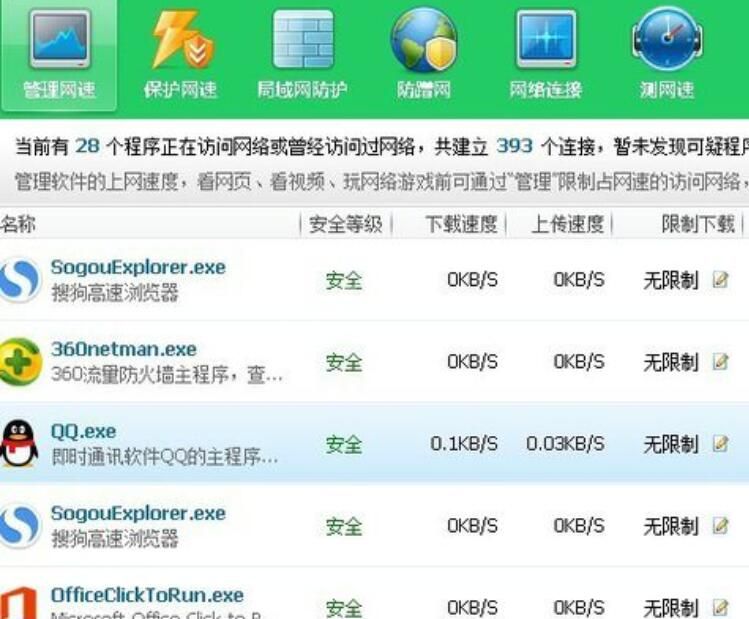
右键点击想禁止连接网络的软件,比如说QQ,在弹出菜单中选择“禁止访问网络”菜单项。

在打开的360流量防火墙窗口,选择“安全卫士本次运行时禁止”或“永久禁止”设置项,最后点击确定。
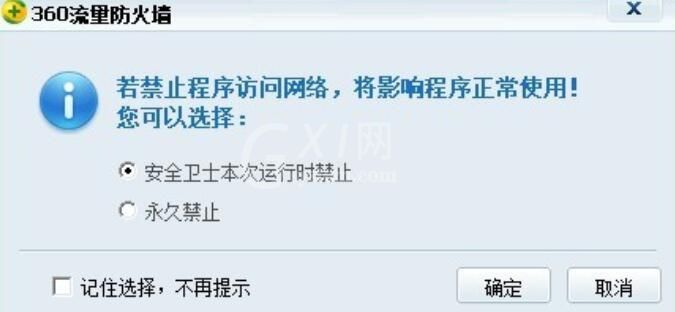
这时就可以看到QQ的下载速度与上传速度都设置为“已禁止”了,这样该应用就不能再连接网络了。
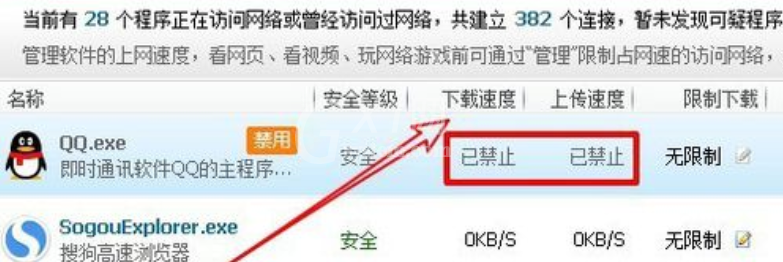
快来学习学习360安全卫士禁止软件连接网络的操作方法吧,一定会帮到大家的。



























